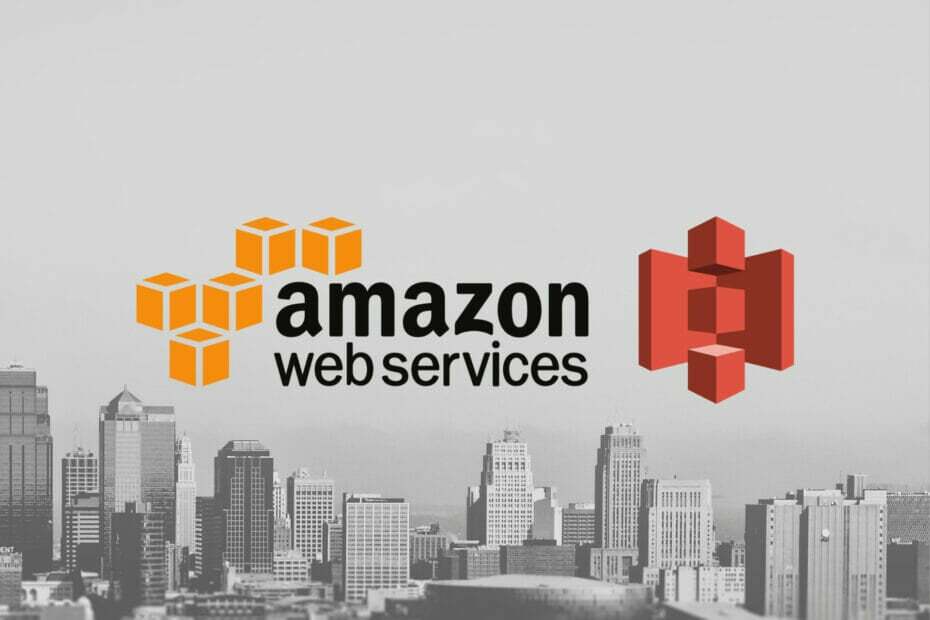- Dropbox to niezwykle popularna usługa, ale to nie znaczy, że jest bezpieczna od problemów.
- Na przykład poniższy artykuł dotyczy problemu, który pojawia się podczas próby przesłania plików do Dropbox.
- Więcej świetnych przewodników na temat tej niezwykle przydatnej usługi znajdziesz w naszym dedykowany koncentrator Dropbox.
- Więcej poradników dotyczących rozwiązywania problemów można również znaleźć na naszym Strona naprawy aplikacji internetowych.

To oprogramowanie sprawi, że Twoje sterowniki będą działały, dzięki czemu będziesz chroniony przed typowymi błędami komputera i awariami sprzętu. Sprawdź teraz wszystkie sterowniki w 3 prostych krokach:
- Pobierz poprawkę sterownika (zweryfikowany plik do pobrania).
- Kliknij Rozpocznij skanowanie znaleźć wszystkie problematyczne sterowniki.
- Kliknij Zaktualizuj sterowniki aby uzyskać nowe wersje i uniknąć nieprawidłowego działania systemu.
- DriverFix został pobrany przez 0 czytelników w tym miesiącu.
Rozwiązywanie problemów z błędem 413 Dropbox jest proste, głównie dlatego, że daje wgląd w problem. Pełna treść wiadomości brzmi:
Błąd Dropbox 413: Żądaj zbyt dużej jednostki
Chociaż komunikat sugeruje, że rozmiar przesyłanych plików przekracza limit, błąd 413 Dropbox jest trudny. Możesz być w stanie przesłać element dzisiaj, ale jutro nie powiedzie się, mówiąc, że encja jest za duża.
Na szczęście niektóre rozwiązania pomogły użytkownikom Dropbox, ponieważ jest to dość powszechny komunikat o błędzie. Usuń błąd Dropbox 413 za pomocą metod tutaj.
Jak naprawić błąd 413 Dropbox?
1. Zresetuj router

- Odłącz modem, router, przełączniki i inne zarządzane urządzenia sieciowe.
- Upewnij się, że zasilanie jest całkowicie odłączone. Pozostaw urządzenia odłączone przez około minutę.
- Następnie podłącz modem i poczekaj, aż się włączy.
- Jeśli włączenie zajmie więcej niż 5 sekund, dotknij Moc i przejdź do następnego kroku.
- Teraz poczekaj minutę.
Pomiń następujące dwa kroki, jeśli używasz połączenia router-modem. - Podłącz router z powrotem.
- Może być konieczne naciśnięcie przycisku Moc na niektórych routerach.
- Pozostaw go do uruchomienia i skonfiguruj urządzenia sieciowe na około 2 minuty.
Udało Ci się zrestartować router we właściwy sposób. Pamiętaj, że nie powinieneś naciskać żadnego przycisku oznaczonego Resetowanie. W większości te przyciski faktycznie odnoszą się do przywracania ustawień fabrycznych.

Jeśli po ponownym uruchomieniu routera nadal pojawia się błąd Dropbox 413, przejdź do rozwiązanie 2.
2. Sprawdź wolne miejsce w pamięci Dropbox
- Odwiedź dropbox.com i zaloguj się na swoje konto.
- Następnie kliknij swoje zdjęcie profilowe i z wyświetlonych opcji rozwijanych wybierz Ustawienia.
- Teraz na stronie Ustawienia przejdź do Plan i tutaj zobaczysz wgląd w wykorzystanie pamięci.
- Jeśli pasek jest całkowicie niebieski bez białego obszaru, oznacza to, że Twoje miejsce jest pełne.
- Również, jeśli Niewykorzystane miejsce jest mniejszy lub równy rozmiarowi przesłanego pliku, pojawi się błąd Dropbox 413.

- Również, jeśli Niewykorzystane miejsce jest mniejszy lub równy rozmiarowi przesłanego pliku, pojawi się błąd Dropbox 413.
- Sprawdź, czy dostępna pamięć masz dla swojego Dropbox plan jest nie mniejszy niż rozmiar pliku, który próbujesz przesłać.
Przekroczenie miejsca na dane może spowodować błąd. Ten przewodnik nauczy Cię, jak to naprawić.
3. Zmniejsz rozmiar przesyłanego pliku

Kody błędów są w większości ogólne, a błąd Dropbox 413 prawie zawsze jest problemem z rozmiarem przesyłanych plików. Możesz otrzymać błąd Dropbox 413, ponieważ przesyłasz plik, który jest za duży.
Jeśli przesyłany plik jest dość duży, możesz łatwo skompresować plik (pliki) lub folder (foldery) za pomocą aplikacji komputerowej. Ten przewodnik zawiera wszystko, co musisz wiedzieć o kompresji plików w systemie Windows.
Co się stanie, jeśli skompresowany plik jest nadal za duży?
Jeśli podczas przesyłania skompresowanego folderu pojawi się błąd Dropbox 413, możesz wykonać następujące czynności:
- Jeśli do archiwum dodano wiele plików, możesz usunąć z niego niektóre elementy i wysłać tylko kilka.
- Następnie skompresuj te, które usunąłeś i wyślij jako kolejną partię.
- W zależności od używanego oprogramowania do kompresji i techniki kompresji, możesz ponownie skompresować plik.
- Użyj innego formatu archiwum.
- Dobre narzędzia do kompresji umożliwiają wybór formatu kompresji.
- Większość z nich może zapisywać pliki wyjściowe w ZIP, RAR, 7z i innych popularnych formatach kompresji.
Jedno z tych rozwiązań naprawi błąd Dropbox 413. Jednak w mało prawdopodobnym przypadku, gdy żaden z nich nie działa, ostatnią wskazówką jest próba przesłania pliku z innego klienta.
Jeśli pojawi się błąd Dropbox 413 na swoim kliencie PC, spróbuj ponownie w aplikacji mobilnej itp.
Oczywiście są inne zdecentralizowane usługi w chmurze, które są równie dobre.
Często Zadawane Pytania
Tak, Dropbox może być używany za darmo, ale modele subskrypcji premium oferują zbyt wiele zalet, aby je zignorować. Mimo to nadal jest jednym z najpopularniejsze na świecie usługi przechowywania w chmurze.
Dropbox to bezpłatna usługa przechowywania w chmurze, z której może korzystać bezpłatnie każdy, kto ma stabilne połączenie internetowe.
Po prostu przejdź do witryny Dropbox, zarejestruj konto, pobierz i zainstaluj aplikację Dropbox, a następnie zacznij przesyłać i pobierać rzeczy do chmury.
Oczywiście są inne zdecentralizowane usługi w chmurze, które są równie dobre.